Reklame
Enhver, der er glad for videoer (som de fleste af os er) har på et eller andet tidspunkt stødt på situationen, hvor du ikke kan afspille videoen på grund af manglen på codecs eller ordentlig software.

Lad os først se, hvad alt kræves for at afspille en videofil, og så vil vi se på, hvordan vi kan løse problemet.
For at afspille en videofil, der findes i de vildeste hjørner på nettet, behøver du kun 2 ting:
- En medieafspiller (eller softwaren).
- En codec.
Vi kender alle medieafspilleren, men det udtryk, der har brug for lidt opmærksomhed, er “codec”. Kort sagt er codec intet andet end et "noget", der ved, hvordan man konverterer videoen til 1s og 0s og tilbage fra 1s og 0s til den video, som vi alle kan se.
Ser ret ligetil, ikke? Ikke før du dykker lidt dybere ind i codecs verden. Der er mange codecs derude, der kan bruges til at kode videoen. I en vis forstand er codec som nøglen, og din videofil er som låsen, så du har brug for den samme nøgle eller codec for faktisk at se den fil, der blev brugt til at kode filen. Denne situation skaber problemer for de fleste brugere, hvis de ikke har den rette codec på deres system. Du kan se de installerede codecs ved at gøre følgende:
Kontrolpanel -> Egenskaber for lyd- og lydenheder -> Hardware -> fremhæv VIDEO CODECS -> tryk på knappen Egenskaber -> vælg fanen EGENSKABER.
Du kan også gøre det samme for lydkodeker.
Så hvordan man spiller de ikke-spillbare videoer og film
Her er nogle forslag for at sikre, at din video spiller fint.
- (1) Installer en medieafspiller, der kan understøtte et stort antal formater.
[NO LONGER WORKS] VLC
- er et godt valg. Det er ikke den eneste gode videoafspiller derude.
(2) Den anden løsning, hvis du vil holde fast ved Windows Media Player, er at installere codec-pakker. Dette er pakker, der installerer de nødvendige codecs på dit system til afspilning af de almindelige videoformater. For at finde ud af, hvilke codecs videoen har brug for, skal du tjekke ud MakeUseOf anmeldelse af Gspot Afspil enhver film, du donwload, ved hjælp af Gspot & Klite Læs mere .
(3) Endelig kan du bruge MakeInstantPlayer, det konverterer dine videoer til selvkørende eksekverbare computere, som du kan give til dine venner eller tage til en anden computer. Den eksekverbare er alt hvad du har brug for for at se videoen. Ingen software eller codecs kræves på det andet system.
Mere om MakeInstantPlayer
MakeInstantPlayer tilbyder andre fordele så godt som
- Tilføjelse af et brugerdefineret logo, der vises som splashskærm, når du kører filen.
- Mulighed for at inkludere codecs som en del af den eksekverbare.
- Mulighed for at få brugeren til at gå til din startside eller dit websted, når videoen er færdig med at afspille.
Sådan gør du dine videoer eksekverbare på enhver computer
Download først og kør makeinstantplayer.exe. Softwaren tilføjer ingen poster i registreringsdatabasen og udtrækker kun filerne til det valgte sted. Kør derefter makeinstantplayer.exe fra det sted, du angav under installationen. Du vil se dette:

Næste
- Vælg stien til den videofil, du vil gøre eksekverbar, ved at klikke på kildefilens indtastningsfelt
- Vælg outputfilstien og navnet ved at klikke på tekstindtastningsfeltet Output File
Nogle valgfri indstillinger
- - Indtast en URL for at dirigere brugeren til, når afspilningen er afsluttet.
- Indtast stien til dit brugerdefinerede logo, hvis du vil have, at det skal vises som splashskærmbilledet, når videoen starter (JPG, JPEG, GIF, ANI, BMP, ICO, EMF er acceptable formater). Jeg brugte følgende:
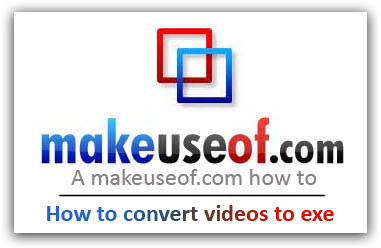
- Du kan specificere, at videoen skal være fuldskærm i den resulterende exe eller holde den øverst på andre vinduer eller lad det stoppe automatisk, når afspilningen er afsluttet, eller vælg at starte det igen, når det slutter (kontroller sløjfe). Du kan også inkludere codecs i det resulterende exe.
- Forhåndsvis det, hvis du kan lide eller bare rammer Make it! at konvertere videoen til eksekverbar.

Det logger alle aktiviteter på skærmen, så du kan se, hvad det er op til. Jeg prøvede og konverterede DivX-format, VOB, AVI, MPEG, MP4 og endda WMV med succes. Det var rimeligt hurtigt, på min 1 GB RAM-computer tog det cirka halvandet minut at konvertere 700 MB DivX-fil til eksekverbar.
Når du først har den eksekverbare, skal du blot sende filen og køre den for at se videoen på enhver computer uanset om den har de påkrævede codecs eller ej.
Kender du til nogle andre måder at slippe af med codec-pligterne? Jeg vil gerne kende dem. Sæt dem i kommentarer tak!
Jeg er Varun Kashyap fra Indien. Jeg brænder for computere, programmering, internet og de teknologier, der driver dem. Jeg elsker programmering og ofte arbejder jeg på projekter i Java, PHP, AJAX osv.


